iPad-ul este unul dintre cele mai sofisticate și mai delicate dispozitive de acolo. Oferă un apetit nesățios pentru un flux de lucru fără întreruperi și un fler incomensurabil pentru eleganță și eclectism. A devenit tableta principală pentru toate nevoile și dorințele noastre de muncă și recreere. Un dispozitiv de un asemenea calibru imens vine și cu sughițul sporadic, un impediment care urmărește să obstrucționeze performanța perfectă pe care dispozitivul le oferă în mod obișnuit. Unele dintre aceste sughițuri se manifestă ca îndoieli și confuzie. Una dintre ele este cum vă puteți recupera inbox-ul pe iPad. În acest articol, veți afla cum să obțineți toate folderele de e-mail pe iPad. De asemenea, vă vom spune de ce inbox-ul dvs. dispare pe iPad și cum să recuperați inbox-ul de pe iPad.
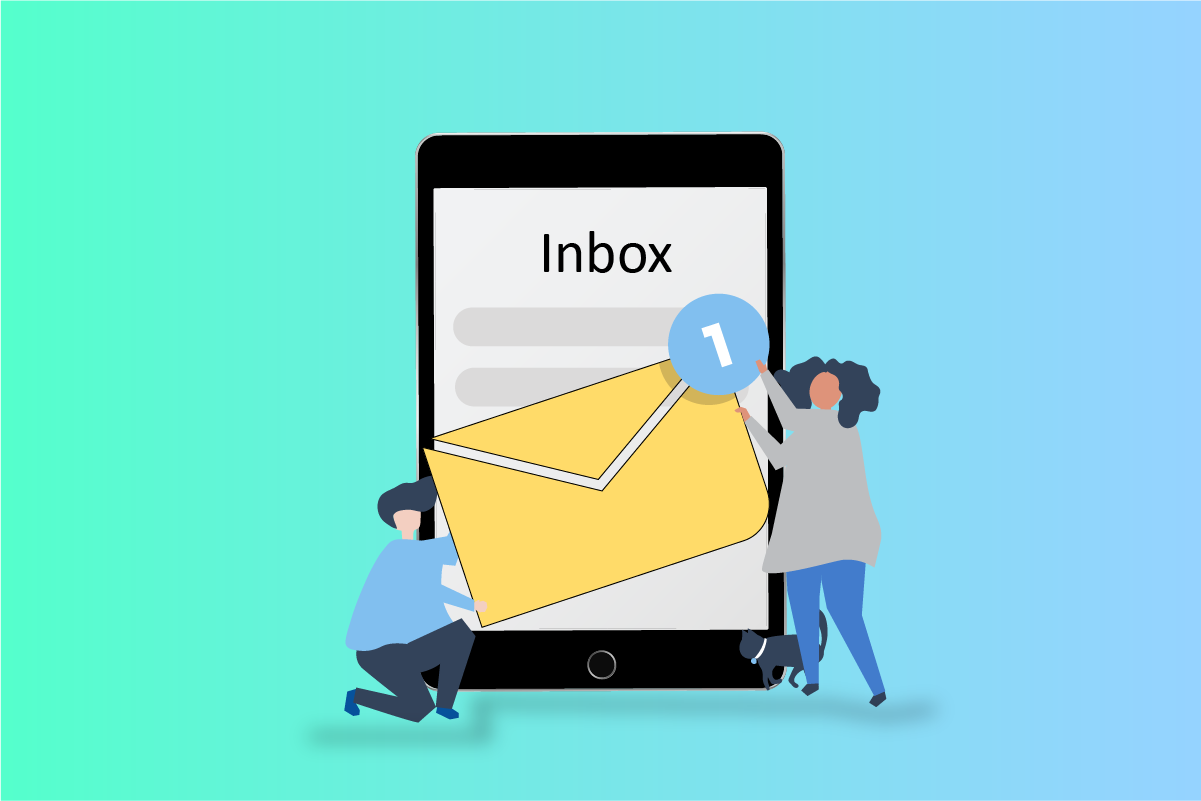
Cuprins
Cum vă puteți recupera Inbox-ul pe iPad
Continuați să citiți în continuare pentru a găsi pașii care explică cum să vă recuperați căsuța de e-mail pe iPad în detaliu, cu ilustrații utile pentru o mai bună înțelegere.
Cum puteți obține toate dosarele de e-mail pe iPad-ul dvs.?
Urmați pașii de mai jos pentru a obține toate dosarele de e-mail pe iPad:
1. Deschideți Poștă aplicația pe iPad.
2. Atingeți pictograma cu săgeata din stânga Cutii poștale din colțul din stânga sus.
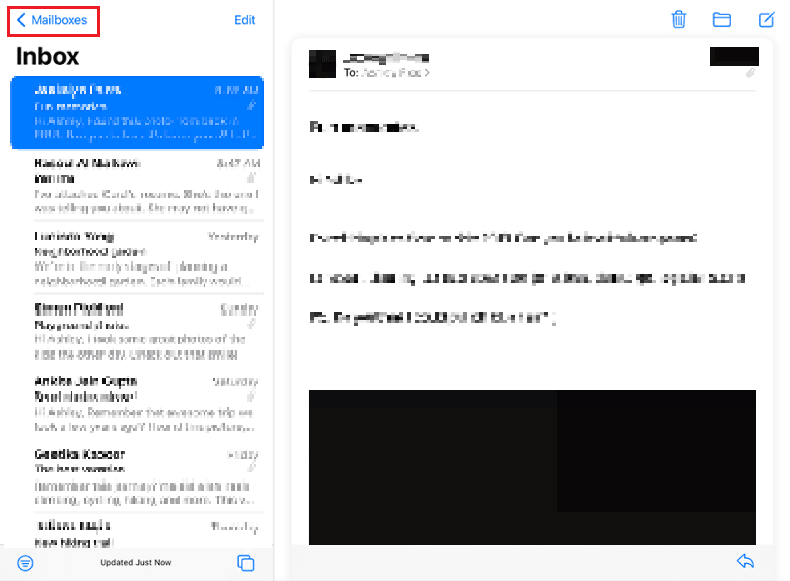
Aici, puteți vedea toate folderele de e-mail pe iPad.
De ce ți-a dispărut Inbox-ul pe iPad-ul tău?
Motivele pentru care inbox-ul dvs. dispar pe iPad sunt enumerate mai jos:
- Ștergerea accidentală a e-mailurilor dvs
- Arhivarea involuntară a e-mailurilor
- Coruperea aplicației
- Coruperea datelor
De ce ți-au dispărut toate e-mailurile din căsuța de e-mail de pe iPad-ul tău?
Motivele pentru dispariția e-mailurilor din căsuța de e-mail de pe iPad sunt enumerate mai jos:
-
E-mailuri șterse accidental
- E-mailuri arhivate neintenționat
- Aplicație sau date corupte
De ce nu există nicio căsuță de e-mail în e-mailul dvs.?
Această problemă, pe cât de rar apare, este cauzată în principal fie de iPad-ul grevat de multe funcții concurente, fie de coruperea datelor. Este o problemă foarte alarmantă care necesită remediere imediată.
Cum vă puteți găsi Inbox?
Atingerea aplicației Mail de pe iPad va deschide automat căsuța de e-mail.
Cum vă puteți restabili căsuța de e-mail?
Urmați pașii de mai jos despre cum vă puteți recupera inbox-ul pe iPad:
1. Lansați Mail și apăsați pe Cutii poștale din colțul din stânga sus.
2. Apăsați pe Coș de gunoi.

3. Apăsați pe avatarul e-mailului pe care doriți să îl recuperați.
4. Apăsați pe Mai multe și alegeți Mutare.
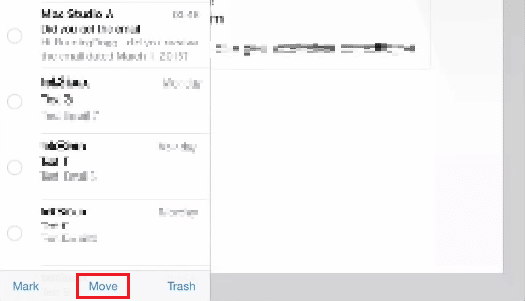
5. Acum, alegeți un folder, cum ar fi Inbox.
Cum vă puteți recupera Inbox pe iPad-ul dvs.?
Urmați pașii de mai jos pentru a recupera inbox pe iPad:
1. Lansați aplicația Mail pe iPad.
2. Apăsați pe Cutii poștale.
3. Apăsați pe Coș de gunoi și selectați e-mailul pe care doriți să îl recuperați atingând avatarul.

4. Apăsați pe Mai multe > Mutare> Inbox.
Cum îți poți restabili căsuța de e-mail pe iPhone-ul tău?
Urmați pașii de mai jos pentru a vă restabili căsuța de e-mail pe iPhone:
1. Deschideți aplicația Mail și apăsați pe Cutii poștale din colțul din stânga sus.
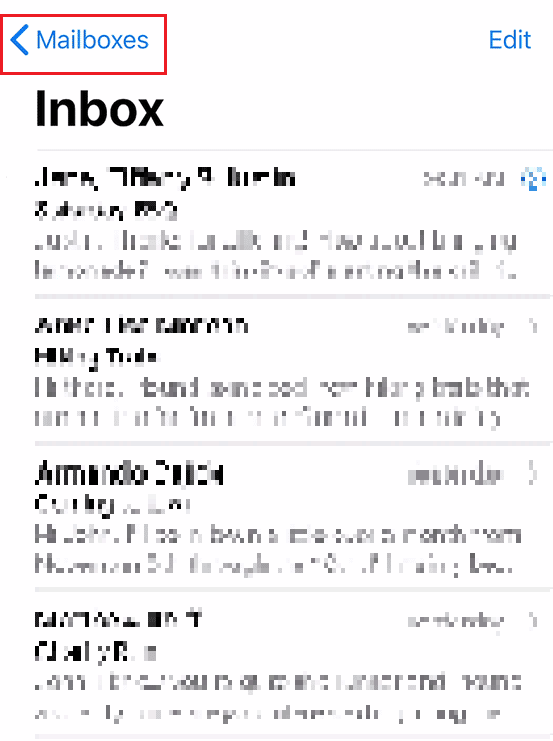
2. Apăsați pe Coș de gunoi și apăsați pe avatarul e-mailului.
3. Apăsați pe Mai multe > Mutare mesaj.
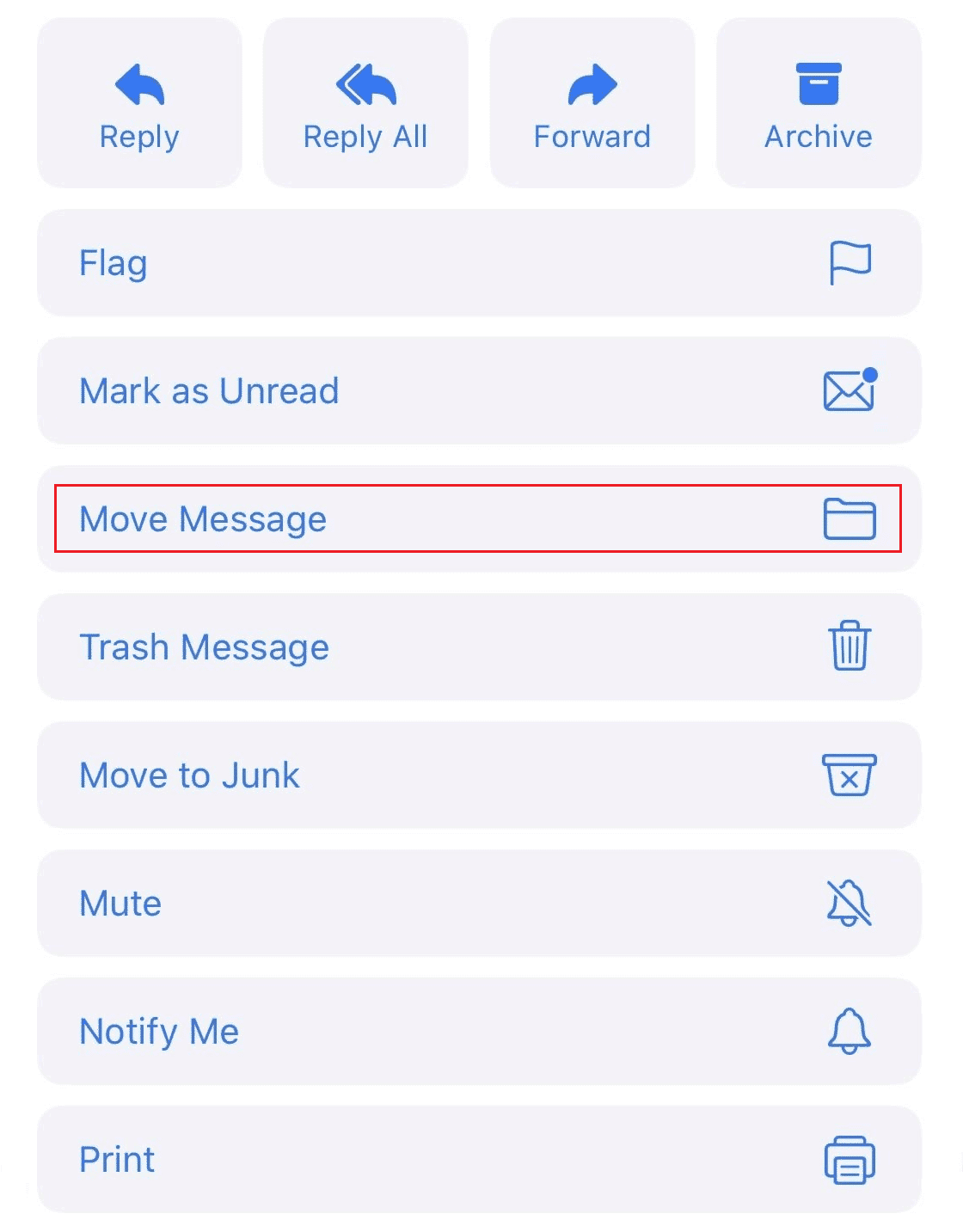
4. Apăsați pe Inbox pentru a-l alege ca dosar de destinație.
Similar cu modul în care vă puteți recupera inbox-ul pe iPad, puteți face acest lucru și pe iPhone, urmând acești pași.
Puteți recupera copii de rezervă vechi de pe iCloud?
Da, puteți prelua copii de siguranță vechi de pe iCloud.
Cum vă puteți deconecta iPad-ul de la iCloud?
Urmați pașii de mai jos pentru a vă deconecta iPad-ul de la iCloud:
1. Accesați Setări pe iPad.
2. Apăsați pe dvs ID-ul Apple de sus.
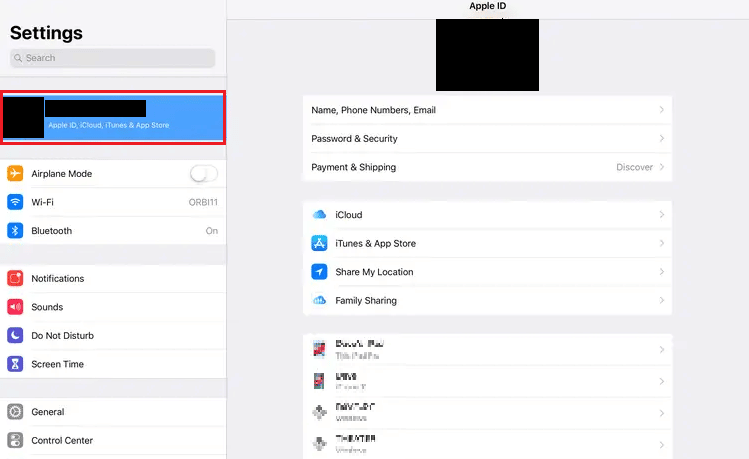
3. Glisați în jos și atingeți pictograma care reprezintă iPad-ul dvs. din lista tuturor dispozitivelor conectate la iCloud.
4. Apăsați pe Eliminare din cont.
5. Apăsați pe Eliminare pentru a confirma solicitarea.
***
Sperăm că ați învățat cum vă puteți recupera inbox-ul pe iPad. Nu ezitați să ne contactați cu întrebările și sugestiile dvs. prin secțiunea de comentarii de mai jos. De asemenea, spuneți-ne despre ce doriți să învățați în continuare.
